잠긴 안드로이드 폰을 공장 초기화하는 방법
"오래된 전화기가 있어서 지금 팔고 싶은데 비밀번호를 잊어버렸는데 가능할까요? 잠긴 안드로이드 폰을 재설정합니다?" 전화를 재설정하면 기기의 모든 데이터, 앱, 계정 및 설정이 지워집니다. 각 기기의 설정 앱에는 기본 제공 재설정 옵션이 있지만 비밀번호를 잊어버린 경우에는 사용할 수 없습니다. 이 가이드에서는 4가지 방법으로 잠긴 Android 전화 또는 태블릿을 재설정하는 방법을 설명합니다.

이 기사에서는:
1부: 내 기기 찾기를 통해 잠긴 안드로이드 폰을 재설정하는 방법
Google의 내 기기 찾기 기능은 잠긴 Android 휴대전화나 태블릿을 공장 초기화할 수 있습니다. 게다가 다른 Android 휴대전화나 컴퓨터의 웹 브라우저에서도 작업을 수행할 수 있습니다.
전제 조건:
1. 설정했습니다 내 장치 찾기 잠긴 휴대폰에서.
2. 기기에 Google 계정을 추가했습니다.
3. 잠긴 전화기가 인터넷에 연결 중입니다.
웹에서

브라우저에서 Google의 내 기기 찾기 웹사이트를 방문하세요. Google 계정에 로그인하세요.
왼쪽 상단에서 잠긴 전화기를 선택한 다음 클릭하세요. 장치 지우기 왼쪽 사이드바의 버튼을 클릭하세요.
딸깍 하는 소리 삭제 다시 알림 대화 상자에서 해당 작업을 확인합니다.
다른 전화에서

접근 가능한 휴대전화에서 내 기기 찾기 앱을 엽니다. Play 스토어에서 무료로 다운로드할 수 있습니다. 연결된 Google 계정에 로그인합니다.
잠긴 전화기를 선택하고 탭하세요. 삭제 단추.
누르다 삭제 팝업 대화 상자에서 다시.
2부: 복구 모드에서 잠긴 전화기를 재설정하는 방법
복구 모드는 Android 기기가 시스템 업데이트, 공장 초기화 또는 사용자 지정 ROM을 설치하기 위한 특수 모드입니다. 기기에 추가 소프트웨어나 하드웨어 또는 설정이 필요하지 않습니다.

LG폰 등 잠긴 전화기를 재설정하려면 기기를 끕니다. 그런 다음 볼륨 낮추기 + 힘 동시에 버튼을 눌러서 들어갈 때까지 패스트부트 모드. 길게 누르세요 볼륨 낮추기 버튼을 입력 복구 모드.
메모:
버튼 조합은 휴대폰 브랜드와 모델에 따라 다릅니다. 제조업체에 문의하여 얻을 수 있습니다.
스크롤하여 데이터 삭제 / 공장 초기화 볼륨 버튼으로 옵션을 선택하고 을 눌러 선택하세요. 힘 단추.
그런 다음 선택 예 결정을 확인하고 공장 초기화를 시작하세요.
완료되면 스크롤하세요 시스템을 재부팅 해주세요, 표준 Android 화면으로 부팅하도록 선택합니다.
3부: Find My Mobile로 삼성폰을 재설정하는 방법
당신이 의도하는 경우 비밀번호 없이 삼성 휴대폰 공장 초기화, 다른 옵션인 내 모바일 찾기가 있습니다. 컴퓨터에서 삼성 기기를 관리하는 웹사이트입니다. 잠긴 휴대전화에서 내 모바일 찾기를 설정한 경우 아래 단계에 따라 재설정합니다.
브라우저에서 Samsung Find My Mobile 웹사이트를 방문하고 Samsung 계정에 로그인하세요.
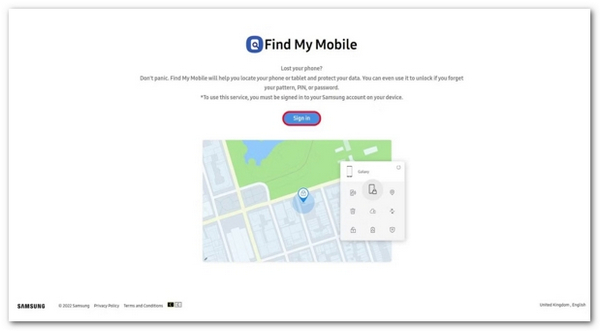
아래 잠긴 Samsung 기기를 선택하세요 나의 기기 동일한 계정에 여러 대의 전화기가 있는 경우 섹션을 참조하세요.
삼성이 귀하의 휴대전화를 추적한 후, 도구 상자와 함께 지도에 표시됩니다. 데이터 삭제 옵션.

메시지가 표시되면 Samsung ID 비밀번호를 다시 입력하고 공장 초기화를 확인하세요.
프로세스가 완료될 때까지 기다린 후 휴대전화 연결을 해제하세요.
4부: 잠긴 전화기를 재설정하는 방법
잠긴 안드로이드 폰이나 태블릿을 공장 초기화하는 또 다른 방법은 iMyFone LockWiper(안드로이드)와 같은 타사 잠금 해제 소프트웨어를 사용하는 것입니다. 광범위한 안드로이드 기기에서 사용할 수 있습니다. 게다가 사용자 친화적인 디자인으로 초보자에게 좋은 선택입니다.
안드로이드 잠금 해제 소프트웨어의 주요 기능
1. 잠긴 안드로이드 기기를 몇 분 안에 공장 초기화합니다.
2. 공장 초기화 시 화면 잠금을 해제하고 우회합니다.
3. Google FRP 제거와 같은 보너스 기능을 포함합니다.
4. 6,000개 이상의 안드로이드 모델 지원.
비밀번호 없이 잠긴 Android 휴대전화를 재설정하는 단계는 다음과 같습니다.
PC에 설치한 후 Android 화면 잠금 해제 소프트웨어를 실행합니다. 화면 잠금 제거 홈 인터페이스에서 옵션을 클릭하세요 화면 잠금 제거 버튼을 누르고 시작 단추.
호환되는 USB 케이블을 사용하여 휴대폰을 PC에 연결합니다. 장치가 인식되면 소프트웨어가 장치 정보를 읽습니다. 모든 정보가 올바른지 확인하고 확인합니다. 그렇지 않으면 수동으로 수정해야 합니다.

준비가 되었으면 다음을 클릭하세요. 잠금 해제 시작 버튼을 눌러 필요한 데이터 패키지를 다운로드하기 시작합니다. 완료되면 소프트웨어가 장치를 공장 상태로 되돌립니다. 프로세스 중에는 휴대폰을 PC에 연결해 두십시오.

자주 묻는 질문.
-
휴대폰을 공장 초기화한 후에 데이터를 복구할 수 있을까요?
네. 휴대폰을 공장 초기화하더라도 전문적인 휴대폰 복구 소프트웨어로 데이터를 복구할 수 있습니다. 따라서 공장 초기화 후에는 사진과 파일로 기기를 덮어써야 합니다.
-
언제 휴대폰을 공장 초기화해야 합니까?
휴대전화를 공장 초기화해야 하는 상황은 다음과 같습니다.
휴대전화를 넘겨주기 전에.
중고시장에 휴대폰을 판매하기 전에.
개인 파일과 사진을 지우고 보호하고 싶을 때. -
비밀번호로 Nokia 휴대폰을 공장 초기화하는 방법은 무엇입니까?
비밀번호로 휴대폰 잠금을 해제하고 열어보세요 설정 앱으로 이동 체계, 고급의, 그리고 옵션 재설정. 그런 다음 탭하세요 모든 데이터 지우기 비밀번호를 다시 입력하라는 메시지가 나타나면 다시 입력하세요.
결론
이 가이드에서는 다음을 설명했습니다. 잠긴 안드로이드 폰을 재설정하는 방법. 내 기기 찾기와 삼성의 내 모바일 찾기는 기기에 설정한 경우 사용할 수 있습니다. 복구 모드는 모든 Android 기기에서 사용할 수 있습니다. 타사 잠금 해제 소프트웨어는 초보자와 모든 Android 기기에 적합합니다. 이 주제에 대한 다른 질문이 있으면 이 게시물 아래에 메시지를 남겨주세요.
핫 솔루션
-
안드로이드 잠금해제
-
iOS 잠금 해제
-
비밀번호 팁
-
iOS 팁

